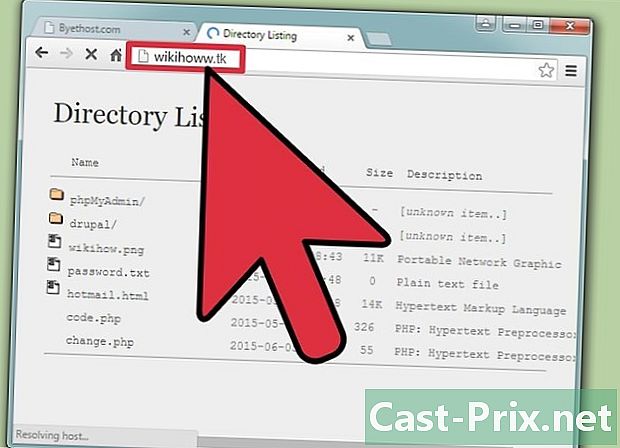கடவுச்சொல் மூலம் உங்கள் கோப்புகளை எவ்வாறு பாதுகாப்பது
நூலாசிரியர்:
Roger Morrison
உருவாக்கிய தேதி:
18 செப்டம்பர் 2021
புதுப்பிப்பு தேதி:
1 ஜூலை 2024

உள்ளடக்கம்
- நிலைகளில்
- முறை 1 விண்டோஸில் ஒரு கோப்புறையைப் பாதுகாக்கவும்
- முறை 2 மேக்கில் ஒரு கோப்புறையைப் பாதுகாக்கவும்
விண்டோஸ் கணினியில் அல்லது மேக்கில் கடவுச்சொல்லுடன் கோப்புறையை எவ்வாறு பாதுகாப்பது என்பதை அறிக.
நிலைகளில்
முறை 1 விண்டோஸில் ஒரு கோப்புறையைப் பாதுகாக்கவும்
- தொடக்க மெனுவைத் திறக்கவும் . இந்த ஐகான் திரையின் கீழ் இடது மூலையில் உள்ளது. நீங்கள் விசையும் அழுத்தலாம் ⊞ வெற்றி தொடக்க மெனுவைத் திறக்க.
-
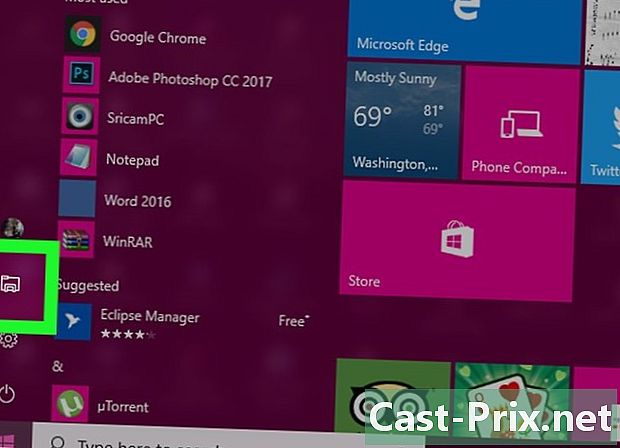
கிளிக் செய்யவும்
. இந்த விருப்பம் தொடக்க சாளரத்தின் கீழ் இடதுபுறத்தில் அமைந்துள்ளது. கோப்பு எக்ஸ்ப்ளோரர் திறக்கும். -

நீங்கள் பாதுகாக்க விரும்பும் கோப்புறையைத் தேர்ந்தெடுக்கவும். கோப்பு எக்ஸ்ப்ளோரரின் இடது நெடுவரிசையில் நீங்கள் பாதுகாக்க விரும்பும் கோப்புறையைத் தேர்ந்தெடுக்கவும். -
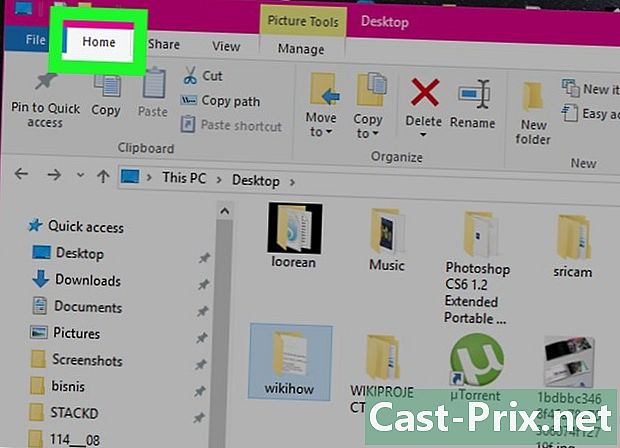
முகப்பு தாவலைக் கிளிக் செய்க. இது மெனு பட்டியின் மேல் இடதுபுறத்தில் உள்ளது. -
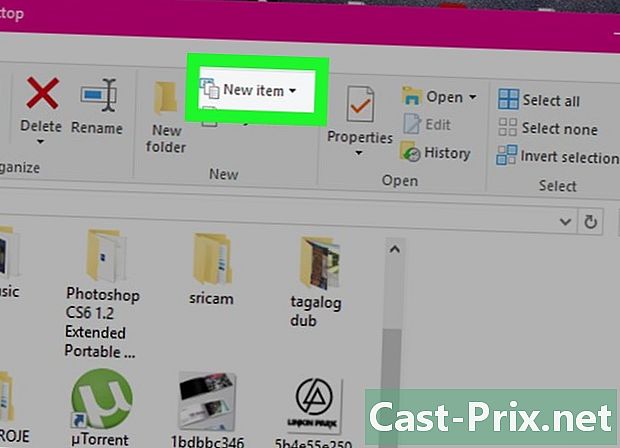
கிளிக் செய்யவும் புதிய உருப்படி. இந்த விருப்பம் முகப்பு கருவிப்பட்டியின் வலது பக்கத்தில் அமைந்துள்ளது, இது கோப்பு எக்ஸ்ப்ளோரர் சாளரத்தின் உச்சியில் உள்ளது. -
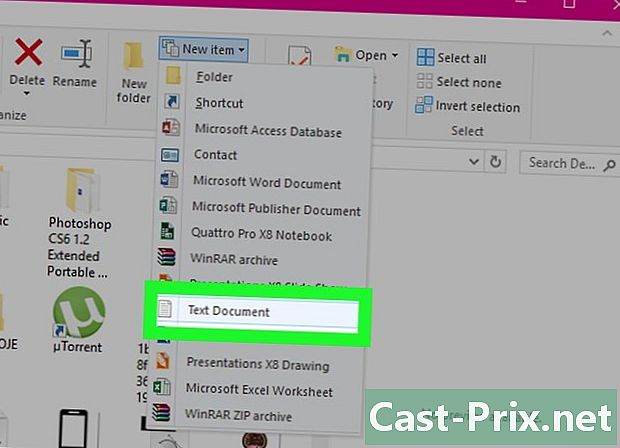
கிளிக் செய்யவும் ஆவணம் இ. பின்னர், அழுத்தவும் நுழைவு. நீங்கள் திறந்த கோப்புறையில் புதிய ஆவணம் தோன்றும். -
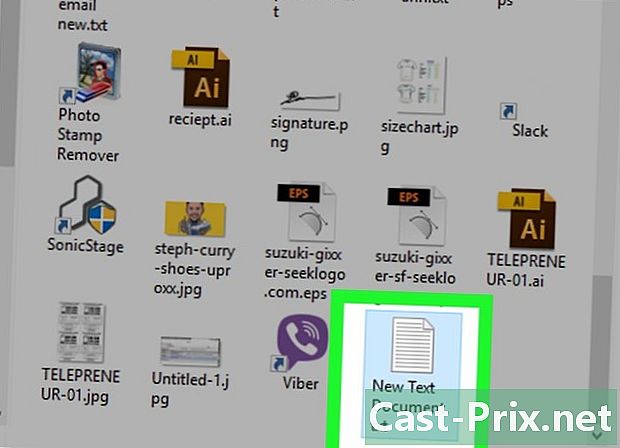
உங்கள் ஆவணத்தை இருமுறை கிளிக் செய்யவும். உங்கள் ஆவணத்தை திறக்க இருமுறை கிளிக் செய்யவும். -
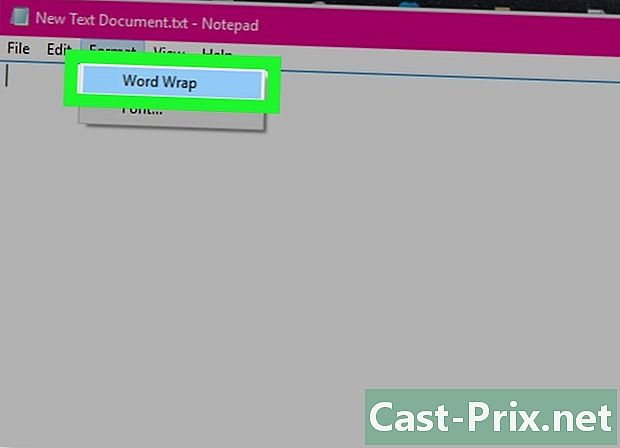
கிளிக் செய்யவும் வடிவம். பின்னர், கோப்புறையை பூட்ட பயன்படும் குறியீடு சரியாக வடிவமைக்கப்பட்டுள்ளதா என்பதை உறுதிப்படுத்த ஆட்டோவ்ராப்பை சரிபார்க்கவும்.

- என்றால் வரிக்கு தானாக திரும்பும் ஏற்கனவே சரிபார்க்கப்பட்டது, இந்த படிநிலையை நீங்கள் தவிர்க்கலாம்.
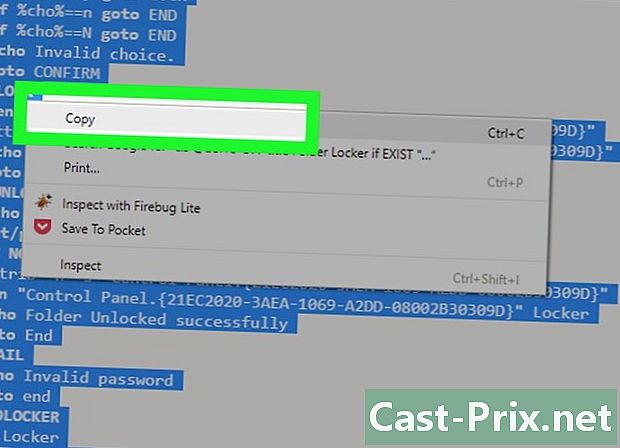
cls @ECHO OFF தலைப்பு கோப்புறை லாக்கர் EXIST "கண்ட்ரோல் பேனல். " லாக்கர் எதிரொலி கோப்புறை வெற்றிகரமாக திறக்கப்பட்டது கோட்டோ முடிவு: தோல்வி எதிரொலி தவறான கடவுச்சொல் கோட்டோ முடிவு: MDLOCKER md லாக்கர் எதிரொலி லாக்கர் வெற்றிகரமாக உருவாக்கியது கோட்டோ முடிவு: முடிவு முழு ஸ்கிரிப்டையும் முன்னிலைப்படுத்தவும், வலது கிளிக் செய்து தேர்ந்தெடுக்கவும் பிரதியை.
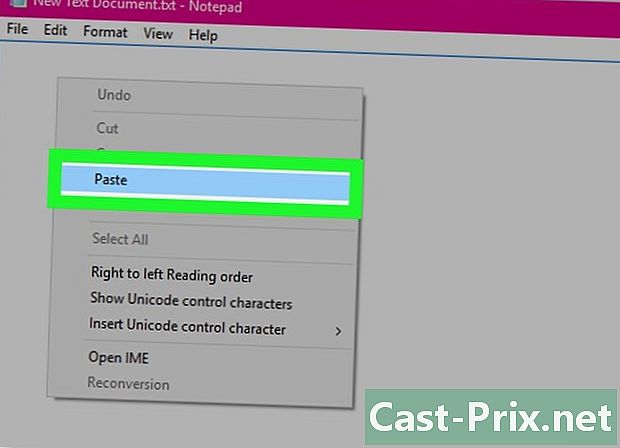
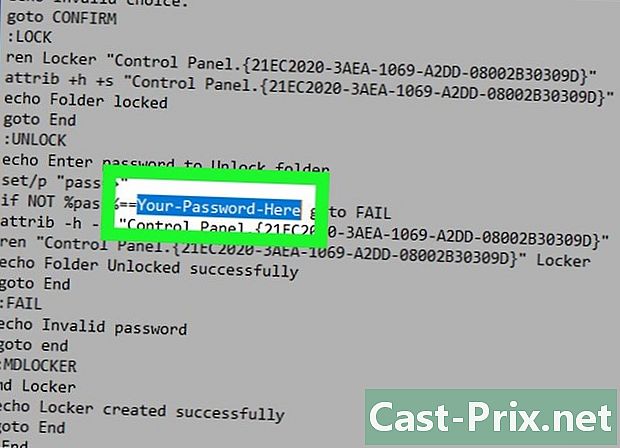
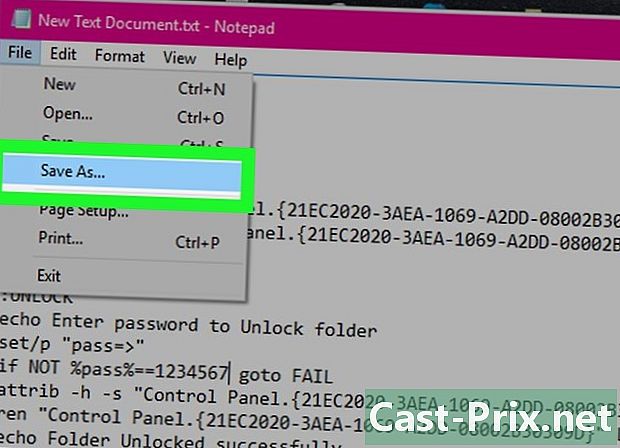
- கிளிக் செய்யவும் கோப்பு.
- கிளிக் செய்யவும் என சேமிக்கவும்.
- பெட்டியைக் கிளிக் செய்க வகை தேர்ந்தெடு எல்லா கோப்புகளும்.
- "கோப்பு பெயர்" புலத்தில் "FolderLocker.bat" என தட்டச்சு செய்க.
- கிளிக் செய்யவும் சாதனை.
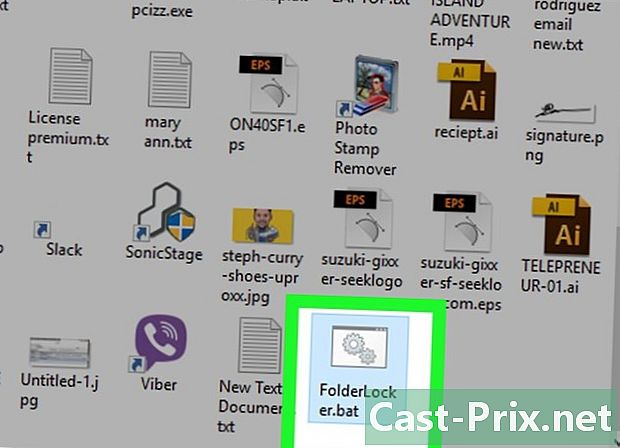
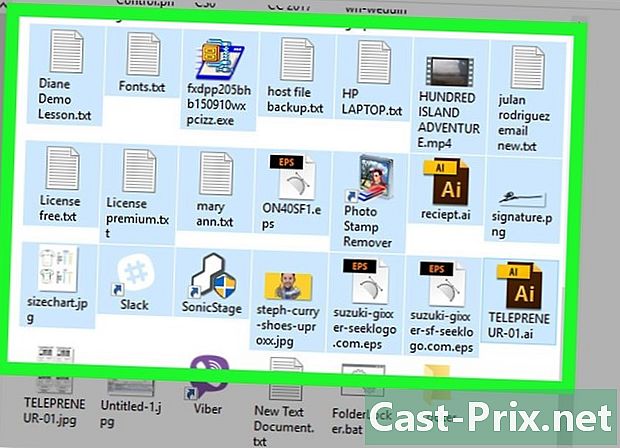
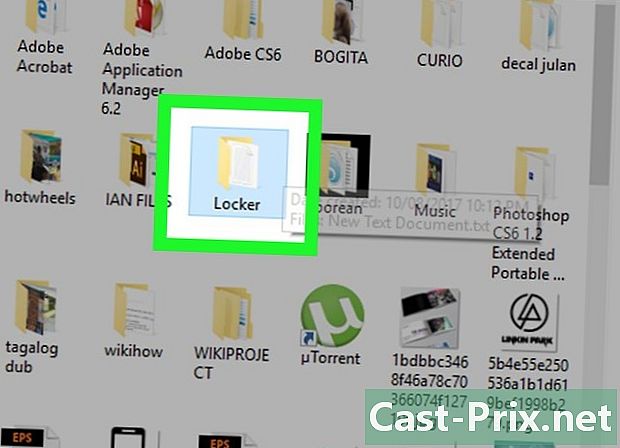
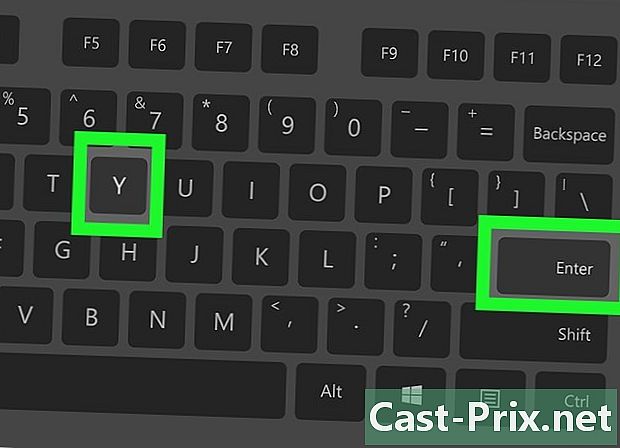
- பூட்டப்பட்ட கோப்புறையை அணுக, மீண்டும் இரட்டை சொடுக்கவும் FolderLocker உங்கள் கடவுச்சொல்லை conuelle சாளரத்தில் உள்ளிடவும்.
முறை 2 மேக்கில் ஒரு கோப்புறையைப் பாதுகாக்கவும்
-
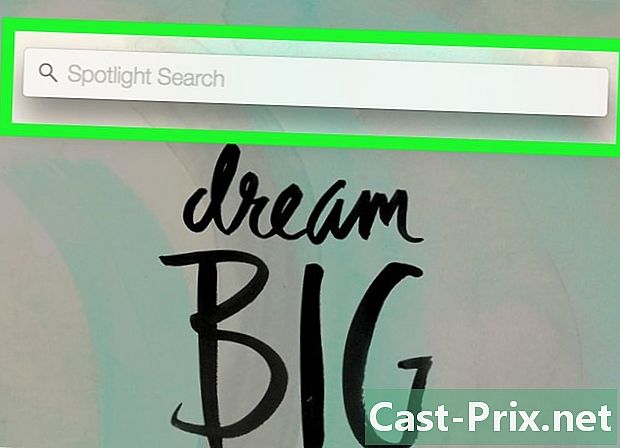
ஸ்பாட்லைட்டைத் திறக்கவும்
. இது திரையின் மேல் வலது மூலையில் உள்ளது. -
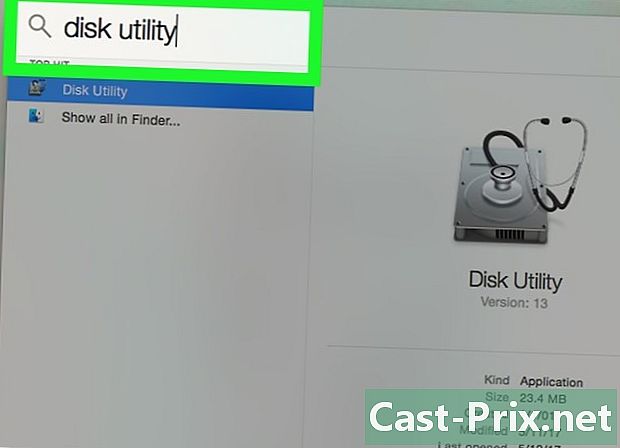
வகை வட்டு பயன்பாடு. பின்னர், விசையை அழுத்தவும் திரும்ப. வட்டு பயன்பாட்டு பயன்பாடு திறக்கும். -
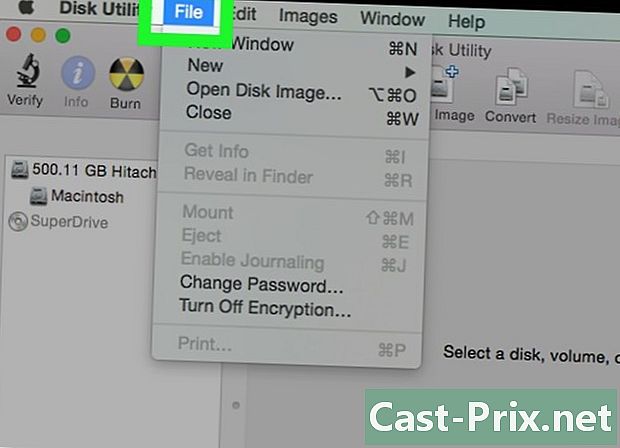
கிளிக் செய்யவும் கோப்பு. இந்த மெனு மேக் திரையின் மேல் இடதுபுறத்தில் அமைந்துள்ளது. -
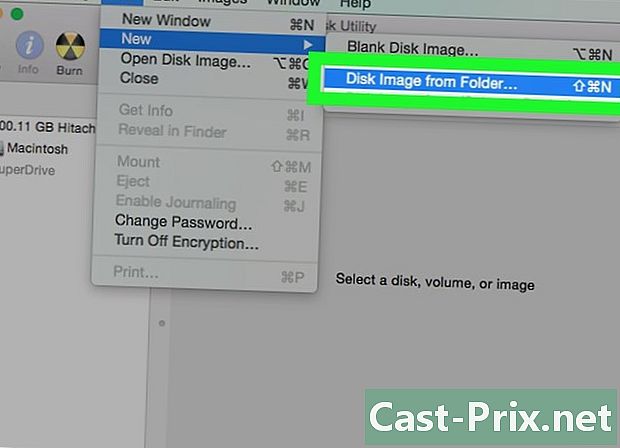
தேர்வு புதிய படம். பின்னர், ஒரு கோப்புறையின் படம் என்பதைக் கிளிக் செய்க. ஒரு தேடல் சாளரம் திறக்கும்.- சில பழைய மேக்ஸில், இந்த விருப்பத்திற்கு "ஒரு கோப்புறையின் வட்டு படம்" என்று பெயரிடலாம்.
-
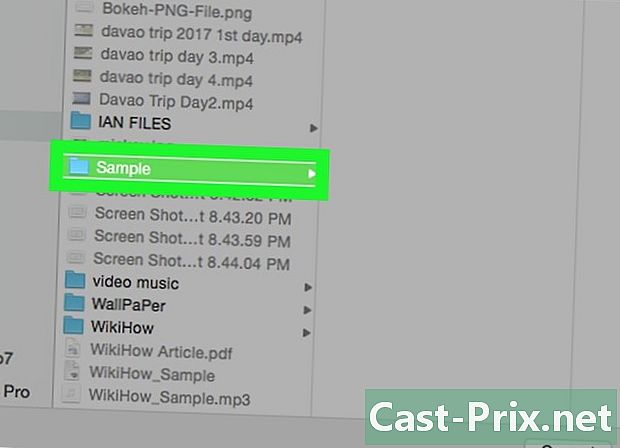
ஒரு கோப்புறையைத் தேர்ந்தெடுக்கவும். கடவுச்சொல் மூலம் நீங்கள் பாதுகாக்க விரும்பும் கோப்புறையைத் தேர்ந்தெடுத்து திற என்பதைக் கிளிக் செய்க. கொனுவல் சாளரத்தின் மேலே உள்ள பெட்டியைக் கிளிக் செய்து, கோப்புறை இருப்பிடத்தைக் கிளிக் செய்க (எடுத்துக்காட்டாக அலுவலகம்), கோப்புறையில் கிளிக் செய்து கிளிக் செய்யவும் திறந்த. -
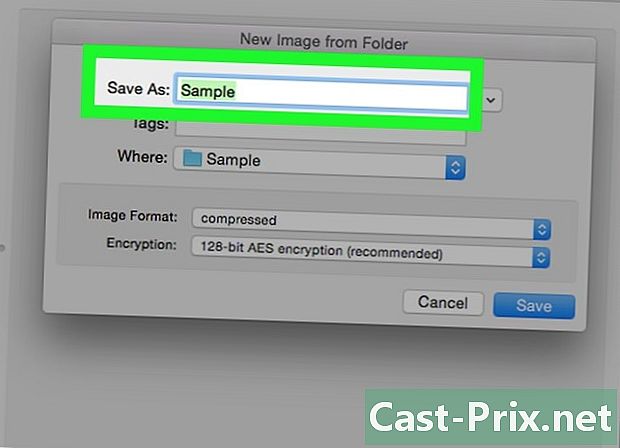
உங்கள் கோப்பிற்கு பெயரிடுங்கள். "இவ்வாறு சேமி" புலத்திற்குச் சென்று உங்கள் கோப்புறையை பெயரிடுக. -
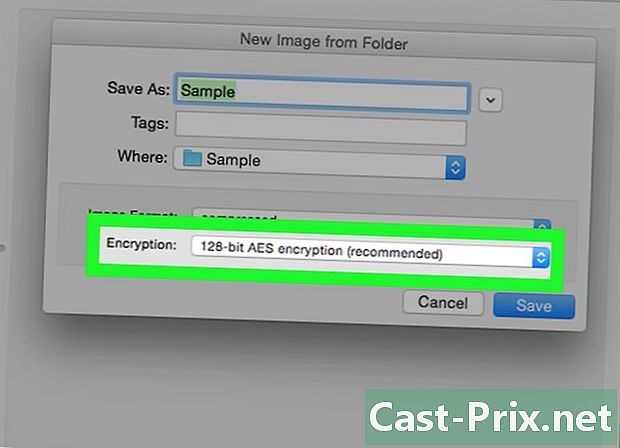
கீழ்தோன்றும் மெனுவைக் கிளிக் செய்க குறியாக்க. கீழ்தோன்றும் மெனுவைக் கிளிக் செய்க குறியாக்க 128-பிட் AES குறியாக்கத்தைத் தேர்ந்தெடுக்கவும். -
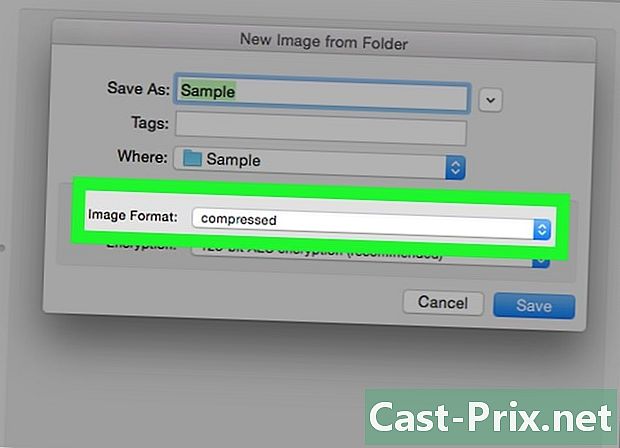
கீழ்தோன்றும் மெனுவைக் கிளிக் செய்க பட வடிவம். -
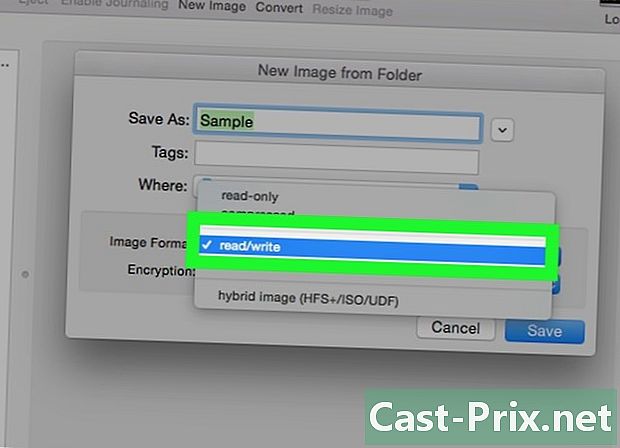
கிளிக் செய்யவும் படித்தல் / எழுதுதல். உங்கள் மறைகுறியாக்கப்பட்ட கோப்புறையில் கோப்புகளைச் சேர்க்கவும் பின்னர் நீக்கவும் இந்த விருப்பம் உங்களை அனுமதிக்கும். -
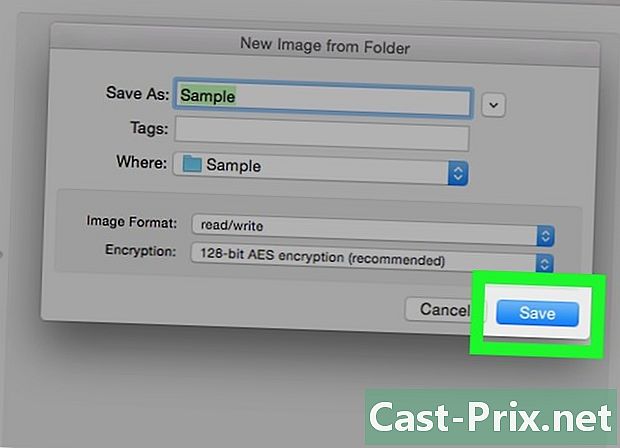
கிளிக் செய்யவும் சாதனை. இந்த பொத்தான் சாளரத்தின் கீழ் வலதுபுறத்தில் உள்ளது. -
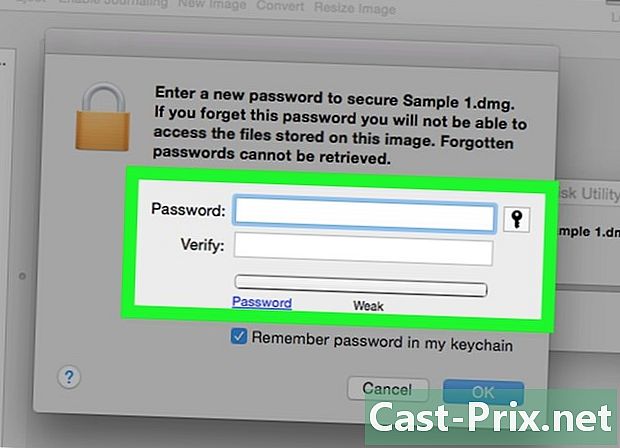
கடவுச்சொல்லை உருவாக்கவும். கடவுச்சொல்லை உருவாக்கி தேர்ந்தெடு என்பதைக் கிளிக் செய்க. உங்கள் கோப்பிற்கு நீங்கள் பயன்படுத்த விரும்பும் கடவுச்சொல்லை "கடவுச்சொல்" புலத்தில் உள்ளிடவும். அதை உறுதிப்படுத்த "உறுதிப்படுத்தல்" புலத்தில் மீண்டும் உள்ளிடவும். கிளிக் செய்யவும் தேர்வு கடவுச்சொல்லை அமைக்க.- கடவுச்சொற்கள் பொருந்த வேண்டும்.
-
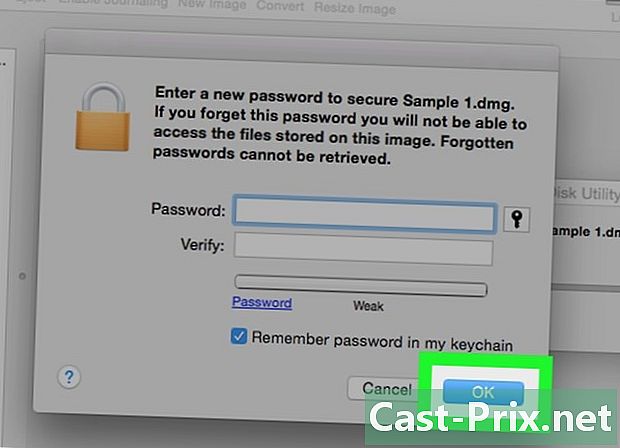
கிளிக் செய்யவும் சாதனை. இது சாளரத்தின் அடிப்பகுதியில் உள்ள நீல பொத்தானாகும். அசல் கோப்புறையின் மறைகுறியாக்கப்பட்ட நகல் உருவாக்கப்படும்.- உங்கள் படத்திற்கு அசல் கோப்புறையின் அதே பெயரைக் கொடுத்தால், கிளிக் செய்க பதிலாக கோப்புறையை மாற்றும்படி கேட்கப்படும் போது.
-
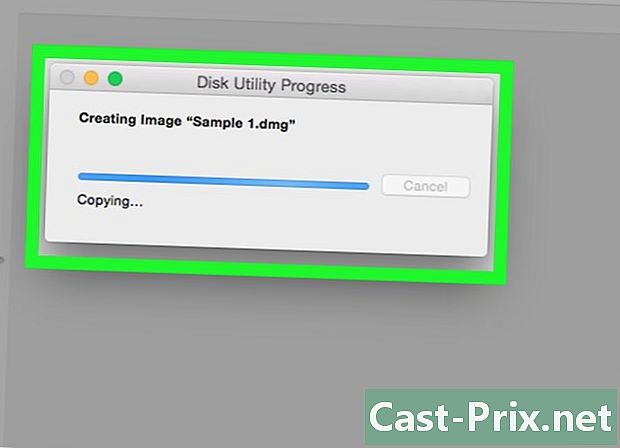
கிளிக் செய்யவும் சரி நீங்கள் அழைக்கப்படும்போது. உங்கள் கடவுச்சொல் பாதுகாக்கப்பட்ட கோப்புறை உருவாக்கப்பட்டது, அது ".dmg" கோப்பாக தோன்றும்.- நீங்கள் விரும்பினால், கடவுச்சொல் பாதுகாக்கப்பட்ட கோப்புறையை உருவாக்க பயன்படுத்தப்படும் அசல் கோப்புறையை நீக்கலாம். நீங்கள் உருவாக்கிய ".dmg" இல் உங்கள் கோப்புகள் பாதுகாக்கப்படுகின்றன.
-
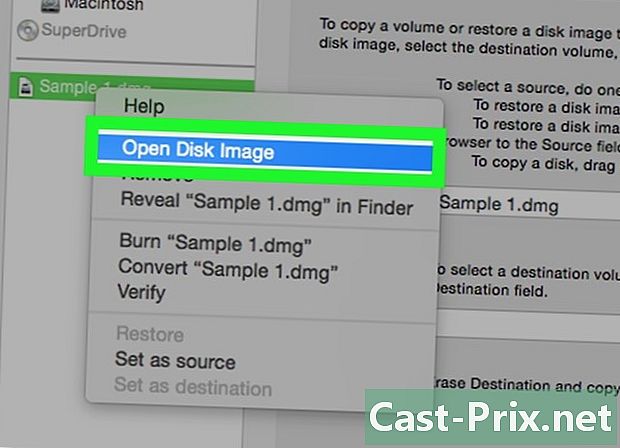
கடவுச்சொல்லால் பாதுகாக்கப்பட்ட கோப்புறையைத் திறக்கவும். புதிதாக உருவாக்கப்பட்ட ".dmg" கோப்பில் இரட்டை சொடுக்கவும். கடவுச்சொல் தேவைப்படும். -
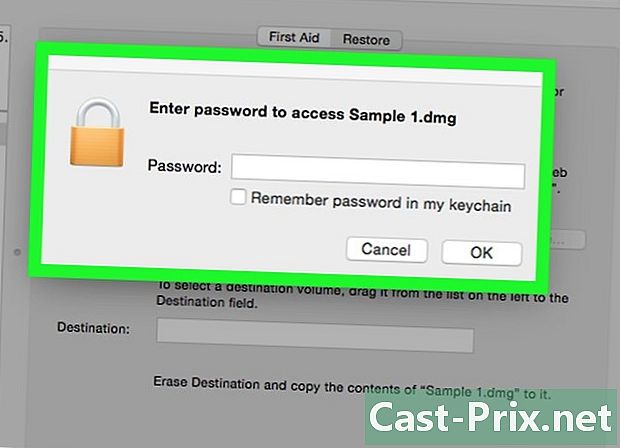
நீங்கள் உருவாக்கிய கடவுச்சொல்லை உள்ளிடவும். நீங்கள் உருவாக்கிய கடவுச்சொல்லை உள்ளிட்டு, கிளிக் செய்க சரி. உங்கள் கோப்புறை டெஸ்க்டாப்பில் பொருத்தப்பட்ட மெய்நிகர் வட்டு போல திறக்கும். திறக்கப்பட்டதும், அது உங்கள் எல்லா கோப்புகளையும் கொண்ட ஒரு சாளரத்தைக் காண்பிக்கும். -
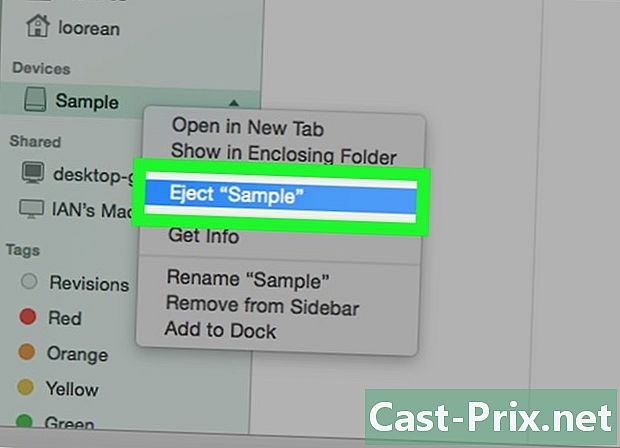
கோப்புறையை பூட்டவும். முடிந்ததும், பின்வரும் வழிகளில் ஒன்றை வட்டை "வெளியேற்றுவதன்" மூலம் கோப்புறையை மீண்டும் பூட்டவும்:- டிரைவ் ஐகானைக் கிளிக் செய்து குப்பைக்கு இழுக்கவும்,
- ஐகானில் வலது கிளிக் செய்து தேர்ந்தெடுக்கவும் வெளியேற்று (உங்கள் கோப்பின் பெயர்),
- தேடல் சாளரத்தின் இடதுபுறத்தில் உள்ள கோப்புறை பெயருக்கு அடுத்துள்ள வெளியேற்ற பொத்தானைக் கிளிக் செய்க.

- கடவுச்சொல்லுடன் பூட்ட விரும்பும் கோப்புறைகளின் பாதுகாப்பற்ற காப்புப்பிரதியை உருவாக்கவும். இந்த நோக்கத்திற்காக வெளிப்புற வன் வட்டு அல்லது ஆன்லைன் சேமிப்பிட இடத்தைப் பயன்படுத்தவும்.
- உங்கள் கோப்புறையின் கடவுச்சொல்லை நீங்கள் மறந்துவிட்டால், அதில் உள்ள கோப்புகளை இனி அணுக முடியாது.